python实现剪贴板的操作
在回程的高铁上学习了这一节,由于对cmd命令行的相关知识所知甚少,只能自己一步步试验得出正确的方法,因此耗费了不少时间。这一篇博客也就当作是备忘吧。
首先说一下想要实现的功能:
通过输入一个命令行参数,实现将特定的一些文本复制到剪贴板的操作。(这个程序或许可以与其他的一些操作相结合,来实现自动回复,只是本人现阶段的能力还不足以实现这样的功能。)
再来看一下具体的步骤和几个需要注意的事项:
1.在python文件开头要加上‘#! python3',有关于#!的具体含义,详见文后链接。
2.创建批处理文件(.bat)的说明:
先创建一个文本文档(.txt),在其中写入如下内容:
@py.exe (有空格!)将要创建的文件的绝对路径,如E:\Python\clipboard_copy (又有空格!)%*
@pause
在使用任何命令行时,千万千万要注意空格!由于命令行中的参数是以空格来划分的,任何非必要的空格都可能引起系统的误解因此在文件路径中绝对不要出现空格,可统一用下划线来替换(平时编程时一定要养成良好的文件命名习惯啊),还有就是最好也不要在文件名中出现中文,具体是不是因为编码的原因我还没有测试过,不过既然会带来麻烦,那就还是用英文吧(正好提升一下英语水平)。
接下来将文本文件另存为.bat文件格式,详情见下图:

在文本文档界面选择另存为(ctrl+shift+S),注意不仅要将文件后缀改成.bat,还要在保存类型中选择“所有文件”类型 ;
保存好批处理文件之后,将其移动到C:\Windows目录下(或者是其他任何一个已经设置为环境变量的路径均可)。
3.python文件中具体代码:
#! python3
#TEXT中是你想要复制到剪贴板上的内容和访问他们的关键字组成的字典
TEXT = {'忙': "您好,您所拨打的用户正忙,如需对方回电,请留言:",
'busy': "Sorry, I'm busy now.",
'社会主义核心价值观': "富强民主文明和谐\n自由平等公正法治\n爱国敬业诚信友善"}
import sys, pyperclip
if len(sys.argv) < 2: #此时argv中除了文件名之外没有传入其他参数
print("Sorry, no input has been received yet…")
sys.exit()
keyphrase = sys.argv[1]
if keyphrase in TEXT:
pyperclip.copy(TEXT[keyphrase])
print("The text " + TEXT[keyphrase] + " is copied to the clipboard")
else:
print("There is no such text")
在剪贴的内容和所使用的关键字中是可以出现中文的 。
4.使用方法:
按下win+R,打开cmd命令窗口,直接在其中输入mclip(这个是我的文件名,实际情况由自己的文件名决定) (空格!)TEXT中指令,就会发现所需要的内容已经被复制到了剪贴板上。
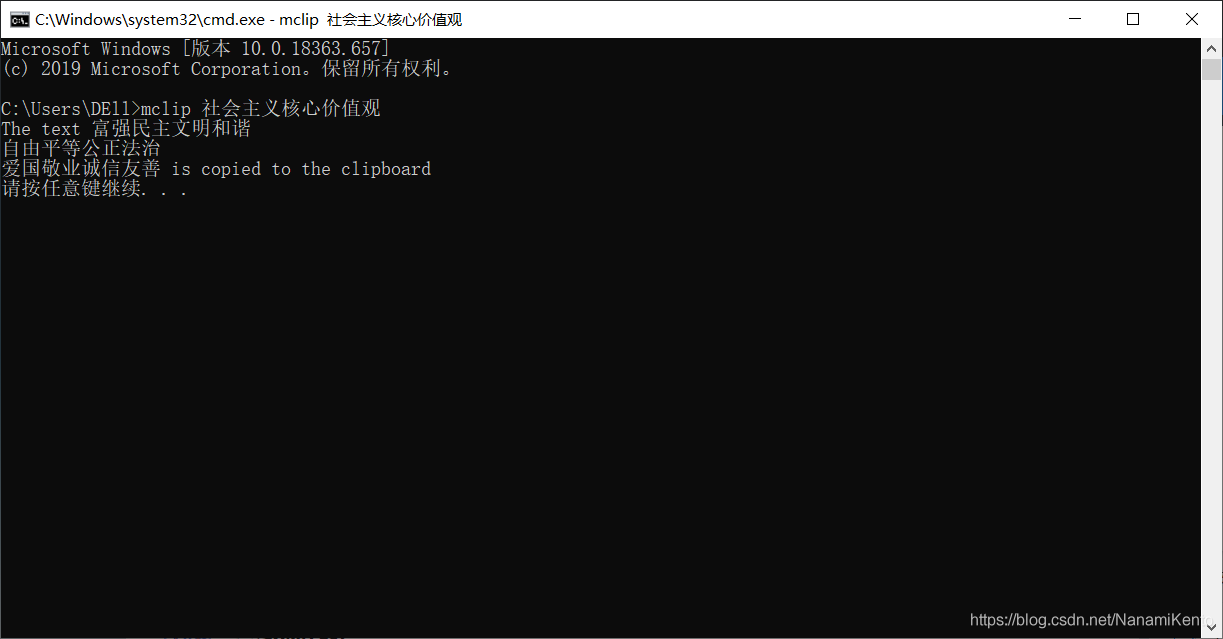

相关链接:
到此这篇关于python实现剪贴板的操作的文章就介绍到这了,更多相关python 剪贴板内容请搜索我们以前的文章或继续浏览下面的相关文章希望大家以后多多支持我们!
相关推荐
-
python控制windows剪贴板,向剪贴板中写入图片的实例
如下所示: from ctypes import * import os import win32con,win32clipboard aString=windll.user32.LoadImageW(0,"new.bmp",win32con.IMAGE_BITMAP,0,0,win32con.LR_LOADFROMFILE) print(aString) if aString !=0: ## 由于图片编码问题 图片载入失败的话 aString 就等于0 win32clipboard.
-
使用wxPython获取系统剪贴板中的数据的教程
涉及到开发桌面程序,尤其是文本处理,剪贴板就很常用,不像 java 中那么烦锁,wxpython 中访问剪贴板非常简单,寥寥几句足以. # 取得剪贴板并确保其为打开状态 text_obj = wx.TextDataObject() wx.TheClipboard.Open() if wx.TheClipboard.IsOpened() or wx.TheClipboard.Open(): # do something... wx.TheClipboard.Close() 取值: if wx.Th
-
python 3调用百度OCR API实现剪贴板文字识别
本程序调用百度OCR API对剪贴板的图片文字识别,配合CaptureScreen软件,可快速识别文字. #!python3 import urllib.request, urllib.parse import os, io, sys, json, socket import base64 from PIL import ImageGrab socket.setdefaulttimeout(30) def get_auth(): apikey = 'your apikey' secret_key
-
对python pandas读取剪贴板内容的方法详解
我使用的Python3.5,32版本win764位系统,pandas0.19版本,使用df=pd.read_clipboard()的时候读不到数据,百度查找解决方法,找到了一个比较靠谱的 打开site-packages\pandas\io\clipboard.py 在 text = clipboard_get() 后面一行 加入这句: text = text.decode('UTF-8') 保存,然后就可以使用了 df=pd.read_clipboard() #变成正常的了 下次可以在其他地方复
-
python两种获取剪贴板内容的方法
第一种 import win32clipboard import time #速度快 容易出错 class niubi(): def lihai(self): while True: #jianting().main() t = jianting().main() print(t) class jianting(): def clipboard_get(self): """获取剪贴板数据""" win32clipboard.OpenClipboa
-
python3+PyQt5实现使用剪贴板做复制与粘帖示例
本文是对<Python Qt GUI快速编程>的第10章的例子剪贴板用Python3+PyQt5进行改写,分别对文本,图片和html文本的复制与粘帖,三种做法大同小异. #!/usr/bin/env python3 import os import sys from PyQt5.QtCore import (QMimeData, Qt) from PyQt5.QtWidgets import (QApplication, QDialog, QGridLayout, QLabel, QPushB
-
python实现剪贴板的操作
在回程的高铁上学习了这一节,由于对cmd命令行的相关知识所知甚少,只能自己一步步试验得出正确的方法,因此耗费了不少时间.这一篇博客也就当作是备忘吧. 首先说一下想要实现的功能: 通过输入一个命令行参数,实现将特定的一些文本复制到剪贴板的操作.(这个程序或许可以与其他的一些操作相结合,来实现自动回复,只是本人现阶段的能力还不足以实现这样的功能.) 再来看一下具体的步骤和几个需要注意的事项: 1.在python文件开头要加上'#! python3',有关于#!的具体含义,详见文后链接. 2.创建批处
-
Python Pandas数据处理高频操作详解
目录 引入依赖 算法相关依赖 获取数据 生成df 重命名列 增加列 缺失值处理 独热编码 替换值 删除列 数据筛选 差值计算 数据修改 时间格式转换 设置索引列 折线图 散点图 柱状图 热力图 66个最常用的pandas数据分析函数 从各种不同的来源和格式导入数据 导出数据 创建测试对象 查看.检查数据 数据选取 数据清理 筛选,排序和分组依据 数据合并 数据统计 16个函数,用于数据清洗 1.cat函数 2.contains 3.startswith/endswith 4.count 5.ge
-
如何利用python在剪贴板上读取/写入数据
目录 读取剪贴板上的数据 将数据写入剪贴板 补充:python 剪切板写入文件,产生随机数写入剪切板 总结 读取剪贴板上的数据 先给大家介绍pandas.read_clipboard,从剪贴板读取文本并传递到Read_csv. pandas.read_clipboard(sep='\\s+', **kwargs) 其中参数sep是字段定界符,默认为’\s+’,也就是说将tab和多个空格都当成一样的分隔符. 接下来执行操作,打开表格→选中数据Ctrl+C复制→再执行以下代码 import pand
-
python通过加号运算符操作列表的方法
本文实例讲述了python通过加号运算符操作列表的方法.分享给大家供大家参考.具体如下: li = ['a', 'b', 'mpilgrim'] li = li + ['example', 'new'] print li li += ['two'] print li 运行结果如下: ['a', 'b', 'mpilgrim', 'example', 'new'] ['a', 'b', 'mpilgrim', 'example', 'new', 'two'] 希望本文所述对大家的Python程序设
-
python 与GO中操作slice,list的方式实例代码
python 与GO中操作slice,list的方式实例代码 GO代码中遍历slice,寻找某个slice,统计个数. type Element interface{} func main() { a := []int{1, 2, 3, 4, 1} for _, i := range a { fmt.Println(i) } for i := 0; i < len(a); i++ { //fmt.Println(i) } fmt.Println(index0(a, 3)) fmt.Println
-
python基础_文件操作实现全文或单行替换的方法
python修改文件时,使用w模式会将原本的文件清空/覆盖.可以先用读(r)的方式打开,写到内存中,然后再用写(w)的方式打开. 1.替换文本中的taste 为 tasting Yesterday when I was young 昨日当我年少轻狂 The taste of life was sweet 生命的滋味是甜的 As rain upon my tongue #将文件读取到内存中 with open("./fileread.txt","r",encoding
-
Python字符串和文件操作常用函数分析
本文实例分析了Python字符串和文件操作常用函数.分享给大家供大家参考.具体如下: # -*- coding: UTF-8 -*- ''' Created on 2010-12-27 @author: sumory ''' import itertools def a_containsAnyOf_b(seq,aset): '''判断seq中是否含有aset里的一个或者多个项 seq可以是字符串或者列表 aset应该是字符串或者列表''' for item in itertools.ifilte
-
Python列表list解析操作示例【整数操作、字符操作、矩阵操作】
本文实例讲述了Python列表list解析操作.分享给大家供大家参考,具体如下: #coding=utf8 print ''''' Python在一行中使用一个for循环将所有值放到一个列表中. 列表解析的语法如下: [expr for iter_var in iterable] [expr for iter_var in iterable if cond_expr] ----------------------------------------------------------------
-
Python文件及目录操作实例详解
本文实例讲述了Python文件及目录操作的方法.分享给大家供大家参考.具体分析如下: 在python中对文件及目录的操作一般涉及多os模块,os.path模块.具体函数以及使用方法在程序中说明. #!/usr/bin/env python #-*- coding=UTF8 -*- import os import os.path as op def change_dir(): ''' 该函数显示及改变前目录 using chdir() to change current dir getcwd()
-
Python使用xlrd模块操作Excel数据导入的方法
本文实例讲述了Python使用xlrd模块操作Excel数据导入的方法.分享给大家供大家参考.具体分析如下: xlrd是一个基于python的可以读取excel文件的产品.和pyExcelerator相比,xlrd的主要特点在于读的功能比较强大,提供了表单行数.列数.单元格数据类型等pyExcelrator无法提供的详细信息,使得开发人员无须了解表单的具体结构也能对表单中的数据进行正确的分析转换. 但是xlrd仅仅提供了读取excel文件的功能,不能像pyExcelrator那样生成excel文
随机推荐
- iOS仿支付宝芝麻信用分数仪表盘动画效果
- DOM3中的js textInput文本事件
- Prototype使用指南之selector.js
- 让Apache 2支持.htaccess并实现目录加密的方法
- PHP中判断变量为空的几种方法分享
- PHP将整个网站生成HTML纯静态网页的方法总结
- 深入浅出学习python装饰器
- Python下实现的RSA加密/解密及签名/验证功能示例
- jsp+jdbc实现连接数据库的方法
- Android 图片缩放实例详解
- Android中Bitmap用法实例分析
- Android SQLite数据库操作代码类分享
- bootstrap学习使用(导航条、下拉菜单、轮播、栅格布局等)
- Jdbc连Sybase数据库的几种方法
- php中 ob_start等函数截取标准输出的方法
- SQL 重复记录问题的处理方法小结
- Jquery获取radio选中的值
- window+nginx+php环境配置 附配置搭配说明
- PHP出错界面
- Retrofit+Rxjava下载文件进度的实现

